Paiements par carte glissée avec Square Reader pour cartes magnétiques
| Veuillez noter que Square Reader pour cartes magnétiques a été retiré du marché au Canada. Vous pourrez en apprendre davantage au sujet de la fin de vie utile du Square Reader pour cartes magnétiques dans notre Centre d’assistance . |
| Prêt à encaisser facilement des paiements par carte avec Square? Démarrer > |
Square vous permet d’accepter rapidement des paiements par carte glissée Visa, Mastercard, American Express ou JCB avec votre appareil mobile. Square Reader est compatible avec la plus récente version de l’application Square installée sur n’importe quel appareil pris en charge.
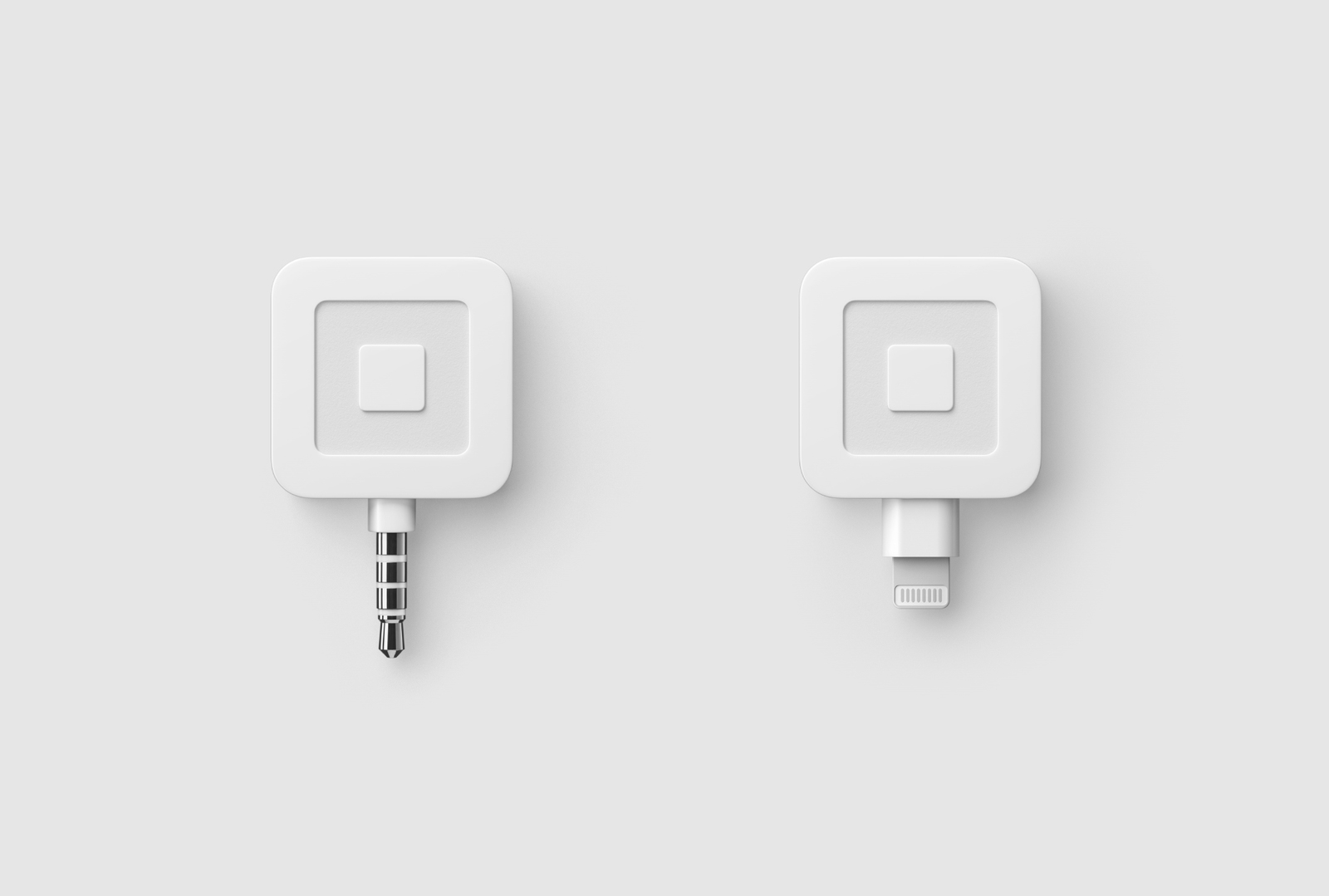
Comment glisser des cartes de paiement
Ouvrez l’application Square et branchez le lecteur de carte sur la prise casque ou le connecteur Lightning de votre appareil jusqu’à ce que vous entendiez un clic.
Remarque : Vous devrez peut-être retirer l’étui ou la protection de l’appareil pour pouvoir brancher correctement le lecteur.Ajoutez des articles à la vente en cours ou touchez l’icône de pavé numérique pour ajouter des montants personnalisés. Si vous utilisez un lecteur de codes à barres pris en charge, vous pouvez également lire le code à barres d’un article à l’aide de l’UGS enregistrée dans votre catalogue d’articles.
Touchez un article dans la vente en cours pour ajouter une description, créer des modifications, modifier la quantité et appliquer les taxes.
Glissez la carte dans le lecteur d’un geste fluide et rapide en vous assurant que la bande magnétique est face à la partie épaisse du lecteur. Pour fractionner le montant d’une vente en plusieurs montants partiels, utilisez la fonctionnalité Paiement partagé.
Si vous avez les signatures activées, demandez à votre client de signer avec le doigt. Votre client peut également laisser un pourboire si cette fonctionnalité est activée. Pour annuler le paiement avant qu’il ne soit traité, touchez le signe X ou le bouton de retour arrière pour revenir à l’écran précédent.
Touchez Valider et choisissez l’option de reçu préférée du client. Une imprimante de reçus prise en charge vous permettra également d’imprimer un reçu ou une commande en cuisine.
Un écran final Terminé s’affiche une fois le paiement finalisé.
Si vous rencontrez des difficultés avec votre lecteur pour glisser la carte, suivez ces conseils de dépannage.
Conseils utiles
Activez la fonctionnalité Mode hors ligne pour continuer à accepter des paiements si votre connexion Internet est indisponible.
Si vous rencontrez des difficultés avec votre lecteur pour glisser la carte, suivez ces conseils de dépannage.